1、首先左键点开左下角的【我的电脑】,点击【设置】按钮,进入设置界面
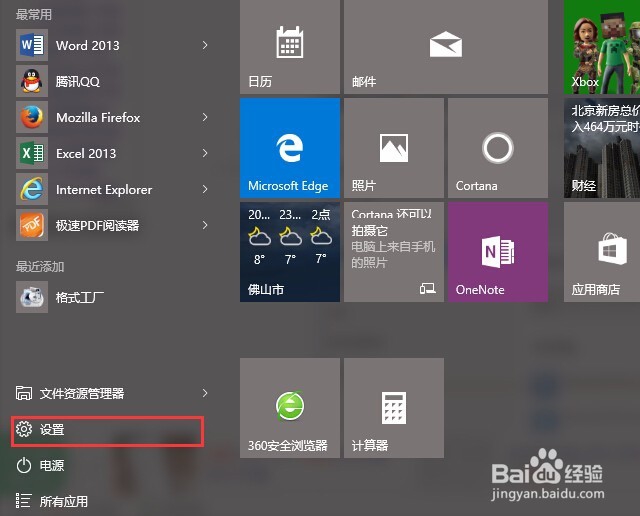
2、点击【设备】,进入打印机设置界面
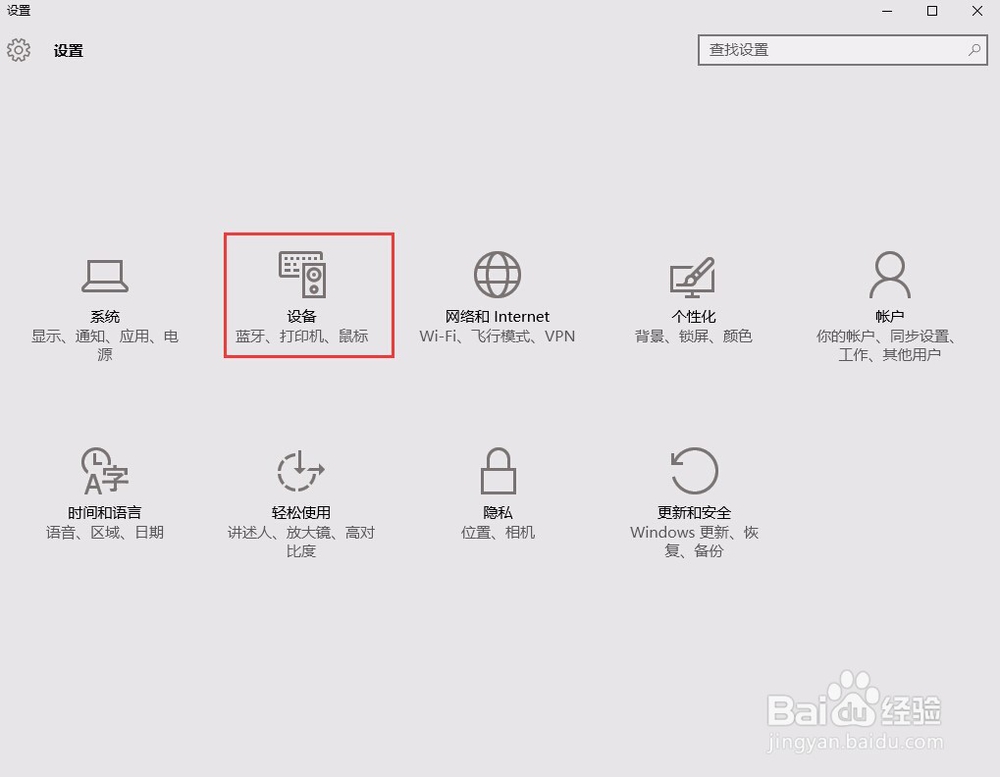
3、点击【添加打印机或扫描仪】,进入添加界面
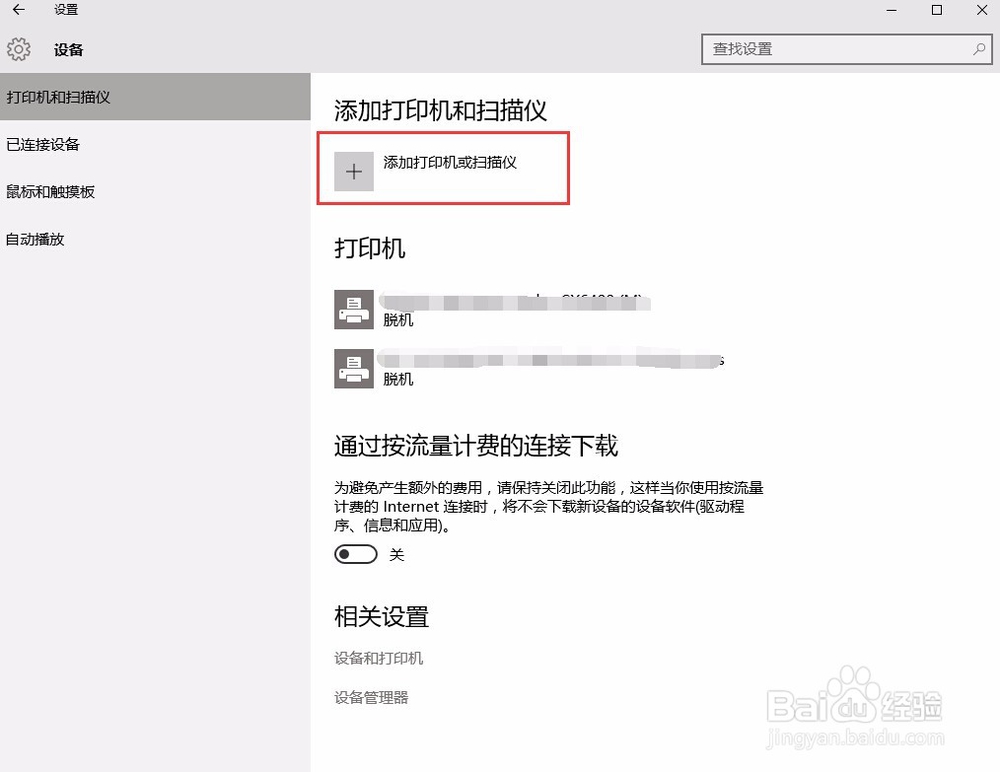
4、等待一小会,如果没有搜索到可以添加的打印机,请点击【我需要的打印机不在列表中】,进入下一个界面;如果能找到,请直接安装。
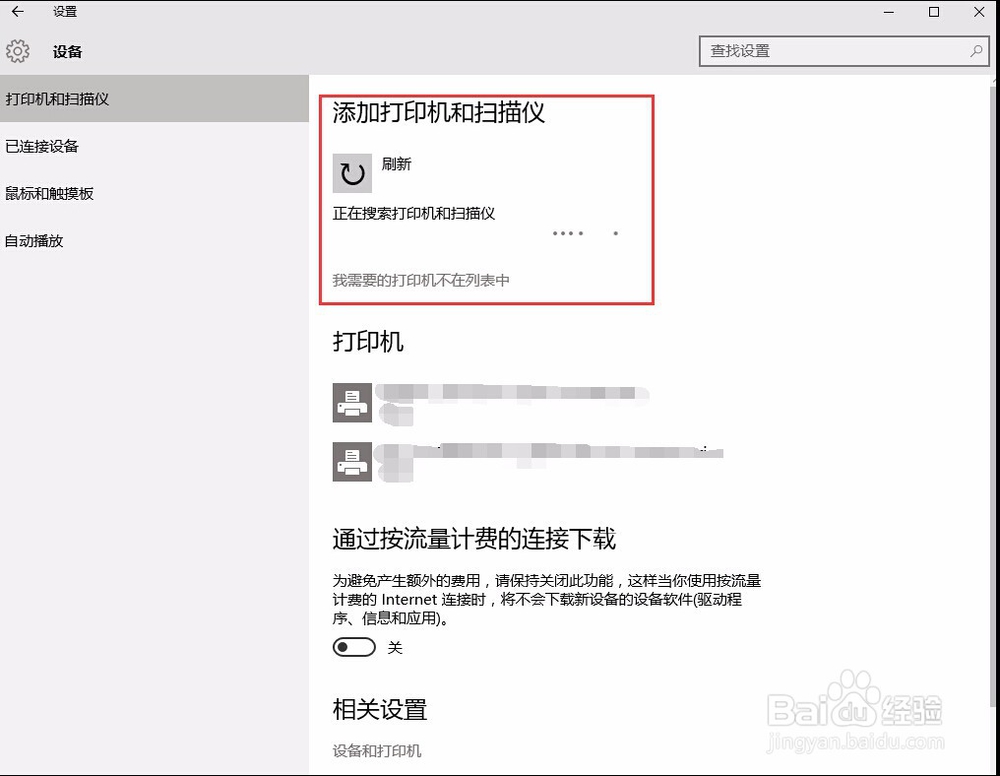
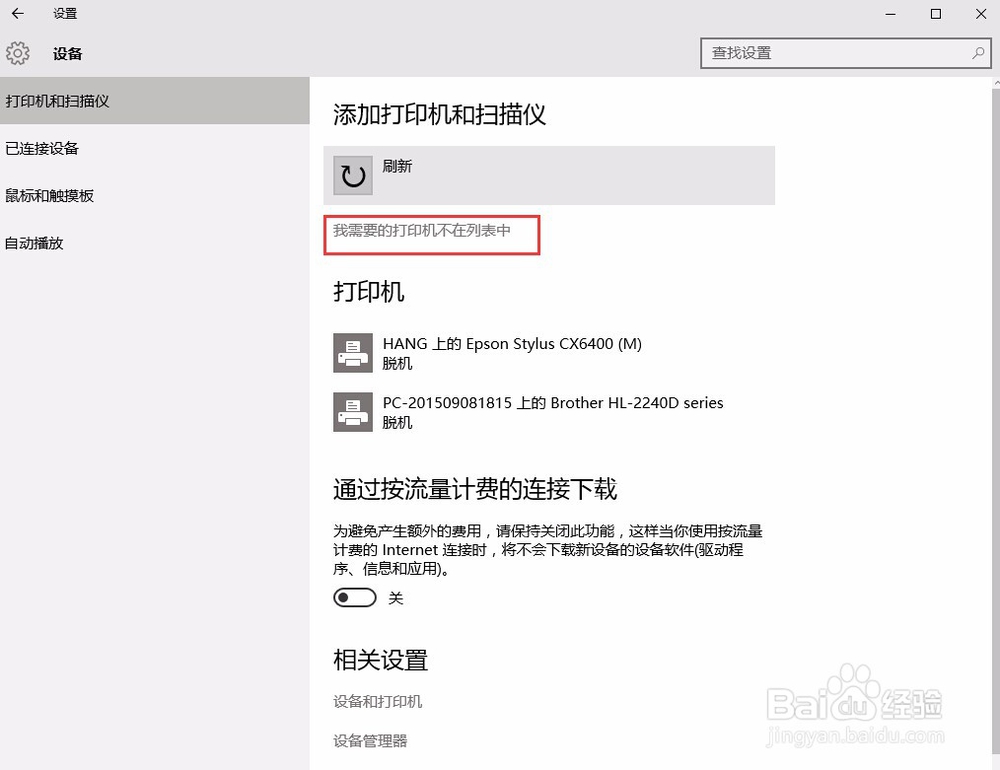
5、进入该界面,,大家可以尝碍测行臬试【我的电脑有点老,请帮我找到他】,不过小编一般会选择第二个【按名称选择共享打印机】。
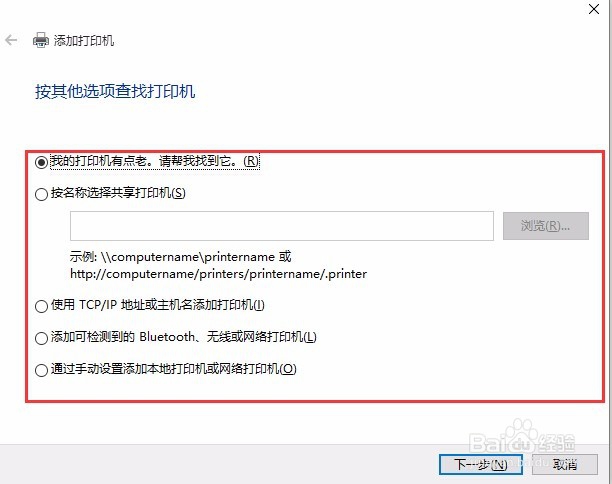
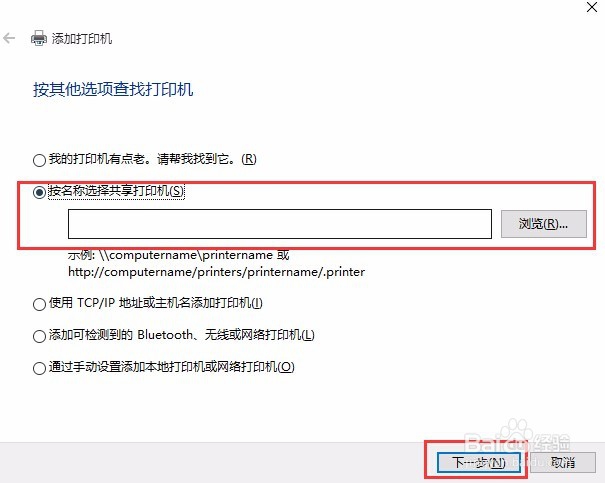
6、点击【按名称选择共享打印机】,之后等待小会,电脑会自动为大家找到所有的电脑,各位可以选择有打印机的电脑打开。
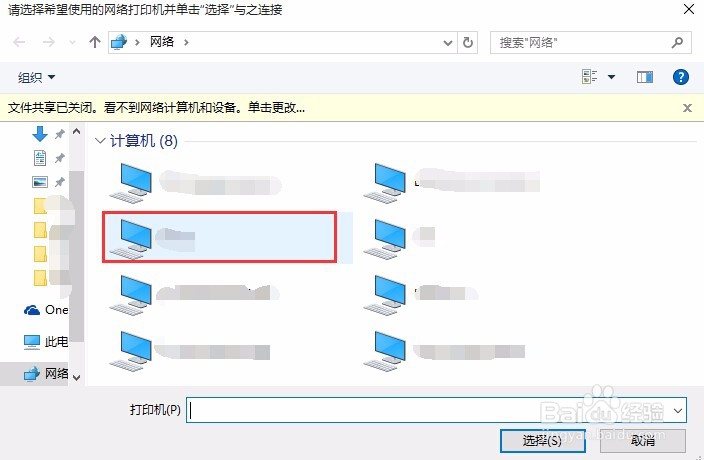
7、点击有打印机的电脑的时候,我们会看到相对应的打印机,直接点击进行安装。
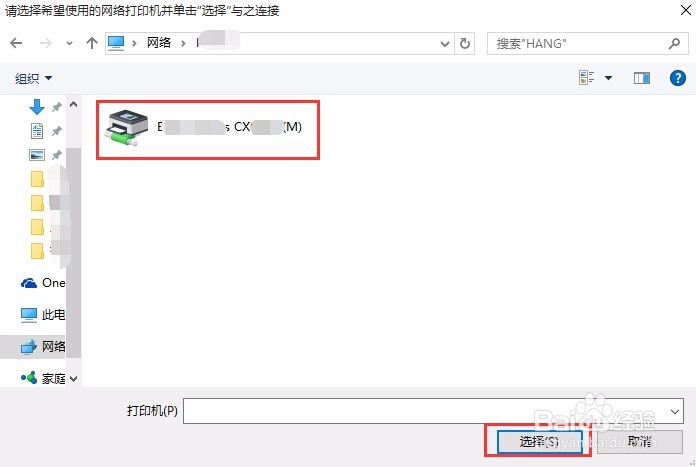
8、一会把驱动安装完毕之后,既可以看到对应的打印机。

